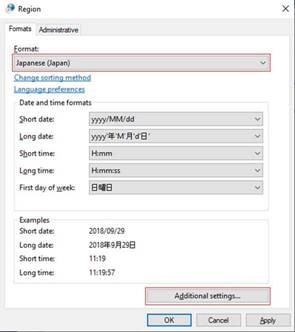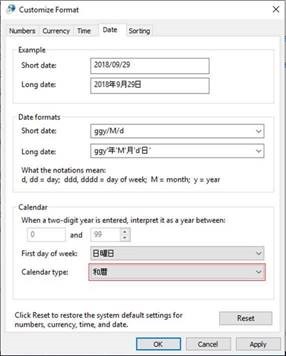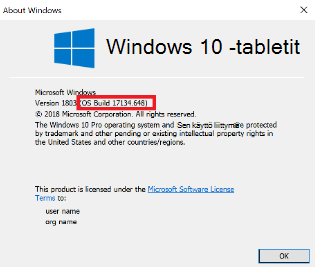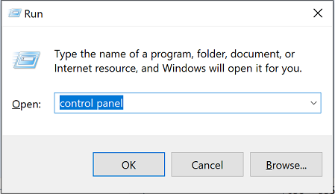Yleiskatsaus
1. toukokuuta 2019 alkoi uusi japanilainen aikakausi ja siihen liittyvä kalenteri. Tämä muutos edellyttää Windowsin, Officen ja .NET Framework päivityksiä.
Ohjevalikko päivittää Windowsin ja Officen tukemaan uutta japanilaista aikakautta?
Jos microsoft-ohjelmistossasi on käytössä automaattiset päivitykset, uuden aikakauden päivitykset asennetaan automaattisesti, eikä sinun tarvitse tehdä mitään.
Huomautus: Muissa kuin Windows-versioissa taustalla oleva käyttöjärjestelmä on ehkä päivitettävä niin, että uudet aikakausitiedot näkyvät Office-sovelluksissa.
Jos automaattisia päivityksiä ei ole otettu käyttöön tai haluat tarkistaa päivitykset manuaalisesti, toimi alla olevien toimien mukaisesti. Lisäkäyttäjät saavat lisätietoja kohdasta Yhteenveto japanin aikakausipäivityksistä – KB4469068.
Windows:
Jos haluat päivittää nopeasti, valitse Tarkista päivitykset nyt ja valitse sitten Tarkista päivitykset. Tai valitse aloituspainike, valitse Asetukset > Päivitä & suojaus > Windows Update ja valitse sitten Tarkista päivitykset.
-
Sipaise näytön oikeasta reunasta keskelle, valitse Asetukset ja valitse sitten Muuta tietokoneen asetuksia. (Jos käytät hiirtä, osoita näytön oikeaa alakulmaa, siirrä hiiren osoitinta ylöspäin, valitse Asetukset ja valitse sitten Muuta tietokoneen asetuksia.)
-
Valitse Päivitys ja palautus ja sitten Windows Update.
-
Valitse Tarkasta nyt.
-
Jos päivityksiä löytyy, valitse Näytä tiedot.
-
Valitse päivitysluettelosta kaikki saatavilla olevat päivitykset ja valitse sitten Asenna. Jos sinua pyydetään antamaan järjestelmänvalvojan salasana tai vahvistus, anna salasana tai anna vahvistus.
-
Kun asennus on valmis, käynnistä tietokone uudelleen ja kirjaudu sisään.
-
Valitse aloituspainike > Kaikki ohjelmat > Windows Update.
-
Valitse vasemmasta ruudusta Tarkista päivitykset.
-
Jos tärkeitä päivityksiä löytyy, valitse käytettävissä olevien päivitysten tarkastelemisen linkki. Valitse päivitysluettelosta ne kaikki ja valitse sitten OK.
Huomautus: Sinun on ehkä asennettava ennakkopäivitykset ennen japanilaisen aikakauden päivityksen tarjoamista. Asenna tärkeät päivitykset ja tarkista mahdolliset lisäpäivitykset noudattamalla näitä ohjeita uudelleen.
-
Valitse Asenna päivitykset. Järjestelmä saattaa pyytää sinua antamaan järjestelmänvalvojan salasanan tai vahvistamaan valinnan.
-
Kun päivitykset on asennettu, kirjaudu tietokoneeseen. Saatat nähdä ilmoituksen päivityksen onnistumisesta.
.NET Framework:
Jotkin sovellukset edellyttävät myös .NET Framework päivityksiä uuden japanilaisen aikakauden kalenteripäivien tukemiseksi. Nämä päivitykset asennetaan myös automaattisesti Windows-Päivitykset, jos automaattiset päivitykset ovat käytössä. Voit asentaa .NET Framework päivitykset manuaalisesti noudattamalla samoja ohjeita Windowsin päivittämiseen.
Lisätietoja japanilaisia aikakausipäivityksiä sisältävien .NET Framework päivitysten toimittamisesta on artikkelissa Yhteenveto japanin aikakausien uusista päivityksistä .NET Framework.
Toimisto:
Jotta Windowsin Office pystyy käsittelemään japanin uutta aikakautta oikein, sekä Windows että .NET Framework on päivitettävä versioihin, jotka tukevat uutta aikakautta. Katso lisätietoja näiden päivitysten tekemisestä yllä olevista Windows- ja .NET Framework-osioista.
Jos haluat asentaa uusimmat Office-päivitykset, tutustu artikkeliinOffice Päivitykset asentaminen.
Kokeneet käyttäjät voivat asentaa Office-päivitykset manuaalisesti japanin uudelle aikakaudelle noudattamalla artikkelin Office-päivityksiä uudelle japanilaiselle aikakaudelle annettuja ohjeita.
Muissa kuin Windows-laitteissa päivitykset ovat saatavilla kaupasta tietylle alustalle, ja niitä käytetään kaupan päivityskäytännön mukaisesti. Varmista, että asennat päivitykset sekä käyttöjärjestelmään että Office-sovelluksiin.
Kalenteriasetusten muuttaminen japaninkieliseksi uudeksi aikakaudeksi
Kun olet asentanut uusimmat Windows-päivitykset, voit määrittää päivämäärä- ja aika-asetukset näyttämään japanilaisen aikakauden uuden kalenterin:
1. Käynnistä Ohjauspaneeli.
2. Lajittele luokan mukaan. Käynnistä Kello ja alue -kohdassa Alue-asetus .
3. Alueasetusten valintaikkunassa:
-
Muuta muotoiluksi "japani (Japani)".
-
Käynnistä Mukauta muotoa -asetus napsauttamalla Lisäasetukset... -painiketta.
4. Mukauta muotoa -valintaikkuna
-
Valitse Päivämäärä-välilehti .
-
Muuta kalenterilajiksi和暦.
-
Ota asetus käyttöön valitsemalla OK .
Japanilaisen aikakauden muutosta koskevat usein kysytyt kysymykset
K: Milloin japanin aikakauden päivitykset ovat valmiita kuluttajille?
A: Uuden aikakauden nimi julkistettiin 1. huhtikuuta. Microsoft Engineering on lisännyt uuden nimen, testannut päivitykset ja aloittanut päivitysten julkaisemisen. Lisäksi pyrimme mahdollisimman nopeasti korjaamaan asiakkaiden ja kumppaneiden ilmoittamia ongelmia.
K: Miten toimitat päivityksiä kuluttajille?
A: Päivitykset toimitetaan samalla tavalla kuin tarjoamme päivitykset tänään. Useimmissa tapauksissa päivitykset ovat saatavilla Käyttämällä Microsoft Updatea Windowsissa ja käyttämällä vastaavaa kauppaa muissa kuin Windows-ympäristöissä. Lisätietoja Microsoft Updatesta on tällä verkkosivulla: Windows Update: usein kysytyt kysymykset.
K: Tarvitseeko kuluttajien tehdä mitään, jos he käyttävät Microsoft online-palvelut?
A: Japaninkielisen kalenterin päivämääriä käsittelevät online-palvelut on päivitetty asteittain tukemaan uutta aikakautta ilman, että käyttäjien tarvitsee asentaa päivityksiä.
K: Onko kuluttajien tehtävä jotain, jos he käyttävät Microsoft-sovelluksia?
A: Useimmat laitteet ja sovellukset, jotka käsittelevät japanilaisen kalenterin päivämääriä tänään, tukevat uutta aikakautta yksinkertaisesti hankkimalla päivityksiä, kun ne tulevat saataville.
K: Miten voin tarkistaa, onko päivitys otettu käyttöön tietokoneessani?
A: Jos haluat tarkistaa, onko Windows ottanut käyttöön uusimmat japanilaisen aikakauden päivitykset, toimi seuraavasti:
-
Avaa Suorita-valintaikkuna painamalla näppäinyhdistelmää Windows-näppäin + R.
-
Kirjoita winver ja paina Enter-näppäintä.
-
Merkitse muistiin Tietoja Windowsista -valintaikkunassa luetellut versio- ja koontiversionumerot.
-
Siirry versionumerosi mukaan version 1809 tai version 1803 päivityshistorian KB-artikkeliin ja tarkista uusimman päivityksen koontiversion numero artikkelin vasemmassa reunassa kohdassa "Tässä julkaisussa". Jos Windows-koontiversion numero on suurempi tai yhtä suuri kuin uusimman päivityksen koontiversionumero, joka on lueteltu KB-artikkelissa, sinulla on viimeisimmät japanilaisen aikakauden muutokset.
-
Siirry artikkeliin Japanin aikakausipäivitysten yhteenveto – KB4469068. Etsi tästä artikkelista taulukko, jossa on luettelo japanin aikakausien uusimmista päivityksistä, ja kirjoita muistiin Knowledge Base -artikkelin (KB) numero, joka vastaa Windows-versiotasi.
-
Avaa Suorita-valintaikkuna painamalla näppäinyhdistelmää Windows-näppäin + R.
-
Kirjoita Ohjauspaneeli ja paina Enter-näppäintä.
-
Siirry kohtaan Ohjelmat > Ohjelmat ja toiminnot > Asennetut Päivitykset.
-
Kirjoita japanilaisen aikakausipäivityksen KB-numero (vaiheesta 1) hakuruutuun ja etsi kyseinen KB-numero asennettujen päivitysten luettelosta. Jos tämä päivitys näkyy hakutuloksissa, sinulla on viimeisimmät japanilaisen aikakauden muutokset.
Voit tarkistaa, onko Word ottanut käyttöön japanilaisten aikakausien päivitykset:
-
Valitse Lisää-valikostaLisää päivämäärä ja kellonaika.
-
Valitse avattavasta Kieli-valikostaJapani.
-
Varmista, että japanin uusi aikakausi näkyy käytettävissä olevissa päivämäärä- ja kellonaikamuodoissa . Valitse haluamasi päivämäärä- ja kellonaikamuoto ja valitse OK.
Aiheeseen liittyvät linkit
Yhteenveto japanin aikakauden uusista päivityksistä – KB4469068
Office-päivitykset uudelle japanilaiselle aikakaudelle
Office Päivitykset asentaminen
Windows Installeria (MSI) käyttävien Office-versioiden uusimmat päivitykset